Как настроить/изменить время и дату в фитнес-браслетах от разных производителей?
Настроить время на фитнес-браслете можно либо с помощью специального приложения и смартфона, либо в настройках самого устройства. Большинство трекеров автоматически распознают время, установленное в телефоне, при первичном подключении гаджетов. Изменить же его можно вручную.
Общие рекомендации
Время на гаджетах устанавливается автоматически. Фитнес-браслет считывает данные с привязанного смартфона и выводит их на экран трекера. А значит, чтобы задать данный параметр на недавно приобретенных умных часах, необходимо загрузить на телефон специальное приложение, синхронизировать девайсы, обновить прошивку (опционально). Дальше трекер все сделает за вас.
Внимание! Если нужно изменить время, надо перенастроить часы с минутами на смартфоне, а затем заново подключить фитнес-трекер и подождать, пока устройства будут синхронизироваться.
Точно такие же действия нужно выполнить для установки и изменения даты на фитнес-браслете.
Особенности установки времени в трекерах от разных производителей
Схема настройки времени и даты может незначительно отличаться в браслетах разных моделей и от различных производителей. С точным порядком действий можно ознакомиться из инструкции, которая прилагается к каждому гаджету. Мы же расскажем об основных способах изменения этих параметров на примере Xiaomi Mi Band, Samsung Gear Fit, Apple Watch и Huawei Honor Band.
Xiaomi Mi Band
На этом браслете время изменяется только через смартфон и приложение MiFit. Для этого выполниют несколько шагов:
- Установить и открыть приложение.
- Выбрать браслет в списке сопряженных девайсов.
- Зайти в «Профиль».
- Выбрать «Настройка экрана».
- Перейти в «Формат времени».
- Настроить часы.
- Сохранить.
Samsung Gear Fit
В фитнес-трекере Gear Fit данные параметры можно изменить без применения телефона. Для этого заходим в настройки, открываем «Время и дата», меняем дату, выбираем формат времени, настраиваем часы, сохраняем.
Apple Watch
Этот гаджет оснащен сенсорным дисплеем, что позволяет настраивать его без смартфона. Зайдите в настройки, выберите «Время», укажите в открывшемся окне «+0 минут», установите часы с помощью Digital Crown, сохраните.
Huawei Honor Band
На корпусе этого браслета есть лишь одна кнопка, которая используется для синхронизации и выбора режима активности – сон, бег.Внимание! Чтобы настроить фитнес-браслет и откорректировать такие параметры, как время и дата, нужно изменить их на смартфоне, перейти в специальную программу, открыть учетную запись, дать согласие, активировать Bluetooth и синхронизировать трекер с телефоном.
Как настроить время на фитнес браслете
Как настроить время на фитнес браслетах таких как Xiaomi Mi Band 1, 2, 3, Samsung Gear Fit, Apple WATCH, Smart bracelet Goral и Huawei Honor Band
Содержание
Не буду долго описывать что такое фитнес баслеты и для чего они нужны. Если вы задались вопросом как его настраивать значит вы уже приобрели себе такой и знайте для чего он нужен. Перейдём сразу к делу.
Смотрите также => Подборка лучших детских смарт-часов с отзывами от покупателей
Существует фитнес браслеты разных производителей, самые лидирующие это браслеты от Xiaomi, Samsung, Apple, Huawei и тд. и между ними существуют отличия в настройках. Некоторые настраиваются автоматически при синхронизации с телефоном, а некоторые без телефона с помощью кнопок на самих браслетах.
Настройка времени на фитнес браслетах Xiaomi (Mi Band 1, 2, 3) ⇑Вверх

Настройка времени через приложения MiFit
- Открываем скаченное приложение
- В списке устройств находим Ваш смартфон (На вашем смартфоне должен быть включен Блютус)
- Переходим в меню «Профиль»
- Находим «настройки дисплея», кликаем и выбираем раздел «формат времени»
- Выбираем варианты отображения времени на смарт часах и сохраняем настройки
Настройка времени в Samsung Gear Fit ⇑

В данных фитнес браслетах настройка времени производится без подключения вашего смартфона. Всё настраивается на самих часах.
- Переходим в настройки
- Находим раздел «Время и дата»
- Выбираем подходящий Вам формат (дд. мм. гг.)
- Так же выбираем формат времени 24ч. или 12ч.
- Сохраняем
Настройка времени в Apple WATCH ⇑

Данный фитнес браслет имеет полноценный сенсорный дисплей как на смартфоне и из этого следует что смартфон для настройки ему не нужен.
Что бы настроить время в часах от Apple нужно:
- Зайти в «Настройки»
- Выбрать раздел «Время»
- В появившемся окне укажите «+0 минут»
- Колёсиком на часах выставите часы и минуты
- Сохраняем
Настройка времени на Часах Smart bracelet Goral ⇑

Данный фитнес браслет не имеет кнопок и сенсорного дисплея и потому все настройки производятся через приложение JYou скаченное на Ваш смартфон, а время выставляется автоматически такое же как на смартфоне. Для этого нужно:
- Открыть приложение
- В настройках времени выбрать формат времени
- Жмём сохранить
Настройка времени в Huawei Honor Band ⇑

Данный фитнес браслет имеет на корпусе одну кнопку для переключения режимов: сон, бег, плавание, ходьба. А время настраивается автоматически после сопряжения со смартфоном через приложение Huawei Wear или Huawei Health.
- Открываем приложение на смартфоне
- Создаём учётную запись
- Включаем Bluetooth на смартфоне
- Синхронизируем Фитнес браслет со смартфоном
Сколько звёзд дадите этому товару! Голосуй! Поддержи проект!
 Загрузка…
Загрузка… Полная Инструкция по Настройке Браслета Часов Xiaomi Mi Smart Band 4 — Подключение к Телефону и Прошивка
В этой инструкции будем разбираться, как подключить фитнес браслет Xiaomi Mi Band 4 к телефону и настроить его на Android или iPhone. А также покажу, как прошить на русский язык этот популярный трекер. Два этих процесса происходят одновременно, поэтому я решил объединить их сразу в одной статье. Ведь именно при первом подключении к телефону одновременно и происходит прошивка смарт часов. А если вы, как и я, приобрели себе оптимальную по соотношению цены, качества и пригодности использования в России китайскую версию без NFC, то проблема перевода трекера на русский язык будет волновать вас прежде всего.
Как подключить Xiaomi Mi Band 4 к телефону — Android или iPhone?
Начнем с подключения умных часов к телефону. После зарядки и включения на экране Xiaomi Mi Band 4 будут отображаться две разных иконки с какими-то иероглифами.

Но это не беда. Главное, что нам нужно — это установленное на ваш смартфон приложение Mi Fit. Подробно про его установку и работу я рассказывал в статье про Mi Band 2. Единственное, что хочу отметить здесь, это то, что при регистрации или входе а аккаунт нужно было в нем выбрать в нем регион “Россия». И соответственно, весь интерфейс приложения должен быть на русском языке.

Если вы этого не сделали изначально, то нужно полностью удалить приложение, установить заново и войти в свой аккаунт с выбором русского языка
Далее включаем модуль Bluetooth на смартфоне и с главного экрана приложения нажимаем на ссылку «Добавить устройство»

И выбираем «Браслет»

Здесь телефон начнет поиск умного браслета. Как только оди друг друга увидят, на трекере сработает виброотклик, а на экране появится просьба подтвердить подключение — пока еще на китайском, разумеется. Мы жмем на галочку на экране.

Далее возвращаемся к приложению Mi Fit и разрешаем доступ браслету к нашей геопозиции

Как включить трекер Mi Band 4?
Для первого включения фитнес браслета Mi Band 4 необходимо поставить его на зарядку. После чего он сам автоматически включится и перейдет в режим поиска смартфона для подключения.
Как зарядить Mi Band 4?
Для зарядки часов необходимо плотно зафиксировать Xiaomi Mi Band 4 в зарядном устройстве, которое было в комплекте с браслетом. После чего подключить его к USB порту компьютера или обычного адаптера питания от телефона. Зарядка фитнес трекера начнется автоматически.
Прошивка браслета Xiaomi Mi Band 4 через приложение с телефона
Сразу после этого начнется обновление ПО фитнес трекера Xiaomi Mi Band 4, а говоря по-русски, прошивка. На дисплее браслета при этом появится иконка загрузки файла.

В этот момент ни в коем случае нельзя отключать Bluetooth на телефоне или каким-либо другим образом обрывать связь между ним и трекером.
После скачивания программного обеспечения начнется загрузка кириллических шрифтов

После чего — «обновление ресурсов». Не знаю, что здесь имеется в виду, но текст на экране браслета при этом уже отображается на русском языке

После завершения процесса перед нами появится главный экран Xiaomi Mi Band 4 с текстами меню на русском языке

Теперь можно перейти к процессу настройки браслета и даже поменять его циферблат на более интересный.
Видео, как подключить и прошить Mi Band 4 на русский язык
Как настроить браслет Xiaomi Mi Band 4?
Я думаю, нет смысла рассказывать, как настроить само приложение Mi Fit и выставить свой возраст, вес и рост для корректного подсчета расстояния и калорий. Об этом очень подробно было рассказано в руководстве к Mi Band второго поколения. Приступим сразу к основному функционалу фитнес браслета.
Управлять большинством функций можно прямо с главного экрана браслета. В этом мы убедились в обзоре на Mi Band 4. Однако для детальной настройки отображения и режимов работы трекера необходимо выставить нужные параметры в мобильном приложении Mi Fit.

Чтобы попасть в нем в настройки смарт часов, нужно открыть меню «Профиль» и выбрать раздел «Фитнес-браслет Mi Smart Band 4».

Пройдемся по главным конфигурациям, влияющим на его работу. Поскольку они находятся на второй части данной страницы, пролистаем экран вниз.

Найти браслет
По своей задумке очень удобная функция, если вдруг вы потеряли свои умные часы. При нажатии на этот пункт браслет завибрирует. Однако динамика в нем нет, а сила вибрации настолько мала, что слышно будет только при нахождении в непосредственной близости от него. Так что практичность ее применения под вопросом.
Обнаружение
Здесь можно включить режим постоянного поиска новых устройств для подключения. Если вы уже один раз подключили браслет к своему смартфону и не хотите использовать ни с каким другим, то нужно оставить данный пункт выключенным для сохранения заряда батареи.
Расположение браслета
Выбор руки, на которой будет носиться фитнес трекер. Требуется для более корректного подсчета данных о физической активности

Поднимите запястье для просмотра информации
Удобная функция, при включении которой экран будет загораться сразу, как только вы поднимите запястье. Так можно без лишних касаний и разблокировки быстро посмотреть основную информацию — время, шаги, дату.


Измерение пульса — как померить давление на Mi Band 4?
Настройка автоматизации замеров вашего пульса. Тут можно выставить постоянный автоматический замер через определенный промежуток времени или контроль во время сна.

При активации любого из режимов нас предупредят о повышенном расходе энергии аккумулятора

Также для настройки доступны частота произведения измерений. Можно включить даже интеллектуальное обнаружение повышения активности, при котором замер будет производиться чаще обычного.

Здесь же выставляется автоматическое предупреждение и превышении допустимого порога пульса.
Ночной режим
В темное время суток дисплей будет менее ярким, чем в дневное. Имеется автоматическая установка «Включить после захода солнца».

Настройки отображения
Выбор тех разделов главного меню, которые будут появляться на экране часов:
- Циферблат — закреплено и не меняется. О том, как сменить тему циферблата читайте отдельно.
- Состояние — сводная информация о дневной активности и сне
- Тренировка — меню фиксации выполнения тех или иных упражнений
- Погода — прогноз на ближайшие дни в выбранном городе
- Уведомления — оповещения о входящих звонках и сообщениях
- Подробнее — дополнительные рубрики меню
- Пульс — ручной запуск замера
Например, если не пользуетесь тренировками или пульсом, то можно эти функции спрятать.

Настройки погоды
Из меню самого браслета мы можем только лишь посмотреть информацию о прогнозе погоды на ближайшие 4 дня.

Здесь же доступны:
- Выбор города — по умолчанию берется из геопозиции смартфона
- Единицы измерения температуры
- Оповещение о смене прогноза


Проверить обновления
Тут можно вручную сделать запрос на получение новой версии ПО браслета. Хотя мне этого ни разу делать не пришлось, так как при каждой синхронизации выполняется автоматический запрос на обновление

Настройки уведомлений на фитнес браслете Xiaomi Mi Band 4 — вызовы и напоминания
Теперь вернемся к верхней части меню настроек браслета Xiaomi Mi Band 4. В ней мы можем сконфигурировать отображение на экране телефонных звонков, уведомлений и напоминаний. Чтобы открыть полный список нужно нажать на ссылку «Подробнее»

Входящий вызов
Для входящих телефонных вызовов существует сразу несколько настроек. Во-первых, можно задать свой собственный рисунок виброотлика, чтобы отличать звонок от других оповещений

Также имеется возможность отображать на экране информацию об абоненте, которая берется из контактной книги из памяти смартфона. Однако вот функционал продуман не до конца, так как кнопками на экране можно только лишь отклонить звонок или выключить вибрацию.

И еще один пункт — это задержка в срабатывании вибрации на браслете. Это удобно, чтобы если телефон лежит рядом, то фитнес трекер лишний раз не дрожал и не расходовал энергию.

События
Напоминалка о важных событиях, которые нельзя пропустить.

При добавлении заметки есть ограничение по количеству символов в 14 штук.

Можно также задать периодичность срабатывания напоминания — один раз, каждый день, месяц и т.д.

Будильник на Mi Band 4
В будильнике Xiaomi Mi Band 4 на экране браслета можно только включить или выключить один из заданных.

А вот в приложении позволяется их добавлять и создавать сразу несколько часов для срабатывания.

Интерфейс добавления нового схож с «Событиями».

Уведомления на трекере Xiaomi Mi Band 4
Тут производится выбор тех приложений, уведомления от которых будут приходить на дисплей браслета. Приятно, что тут есть как международные, так и привычные нам отечественные сервисы — WhatsApp, Skype, Instagram, Youtube, ВК, Telegram и т.д.

Напоминание о разминке
Известно что долгая работа за компьютером отрицательно сказывается на здоровье. В этом разделе включается напоминалка о том, что надо встать и размяться. Еcть возможность задать время для ее срабатывания или наоборот отключения.

Входящие SMS
Отдельным пунктом вынесли активацию приема СМС-ок.

Тут также можно выбрать тип вибрации и отображение сведений о контакте.

Электронная почта
Еще одно средство связи. Информация о входящих электронных письмам берется из стандартного встроенного мессенджера.

Уведомление о цели — шаги на Mi Band 4
В приложении Mi Fit мы может задать ежедневную цель для физической активности — шагов, расстояния и т.д. В данном разделе активируется уведомление о том, что установленная цель достигнута.
Блокировка экрана и пароль
Настройка блокировки экрана браслета скрывается в меню «Дополнительно» на самом браслете. Она служит для того, чтобы защититься от случайных нажатий во время носки. Для снятия защиты требуется провести по дисплею вверх.



Есть тут и еще одна интересная, но в нашем «мире» не слишком юзабельная функция — блокировка экрана со входом по паролю. Она явно создавалась для того, чтобы защитить персональные данные. Чтобы злоумышленник не имел возможности использовать сервис AliPay и NFC. Однако, поскольку у нас они не работают, от нее тольку мало. Даже больше проблем, так как каждый раз, когда через 5 секунд дисплей гаснет, приходится вводить пароль.

Для активации данного режима заходим в приложении Mi Fit в раздел «Лаборатория — Блокировка браслета»

И задаем пароль из четырех цифр. Примечательно, что выбрать можно только значения от 1 до 4.

Впоследствии его можно поменять или вовсе убрать. При этом просто отключить невозможно — в следующий раз придется назначать пароль снова.

Управление музыкой на главном экране Mi Band 4
Управление музыкой на телефоне с экрана умного браслета Xiaomi Mi Band 4 расположено в меню «Дополнительно»

Также оно вызывается свайпом с главного экрана в правую сторону. Из функций доступна регулировка громкости, пауза/воспроизведение и переключение на предыдущий или следующий трек.

Как выполнить сброс браслета Xiaomi Mi Band 4?
Сброс всех настроек Mi Band 4 к заводским можно двумя способами — с самого браслета или через приложение Mi Fit. В меню на одном из экранов имеется такой раздел как «Настройки», а в нем — пункт «Сброс».

На телефоне же достаточно зайти в «Профиль» и найти внизу страницы кнопку «Отключить»

Видео инструкция по настройке Xiaomi Mi Band 4
Спасибо!Не помоглоАлександр
Специалист по беспроводным сетям, компьютерной технике и системам видеонаблюдения. Выпускник образовательного центра при МГТУ им. Баумана в Москве. Автор видеокурса «Все секреты Wi-Fi»
Задать вопрос
Как настроить часы Jet Sport
Если вы стали владельцем умных часов Jet Sport и не знаете, как их настроить, то в этой статье вы найдёте всю нужную информацию. Сможете узнать, что должно входить в комплект, как заряжать, что нужно для подключения и многое другое.
Особенности умных часов Jet Sport
Одним из самых популярных моделей является Jet Sport 5. Рассмотрим её настройку в качестве примера.

 Коробка с браслетом Jet Sport
Коробка с браслетом Jet SportВ комплекте этих часов поставляются 4 разных по цвету ремешка.

 Разные ремешки для часов в комплекте
Разные ремешки для часов в комплектеИх можно менять в зависимости от вашего настроения или предпочтения. На капсуле установлен чёрный, в комплекте вы также найдёте белый, синий и красный цвета. Вся область экрана является сенсорной.
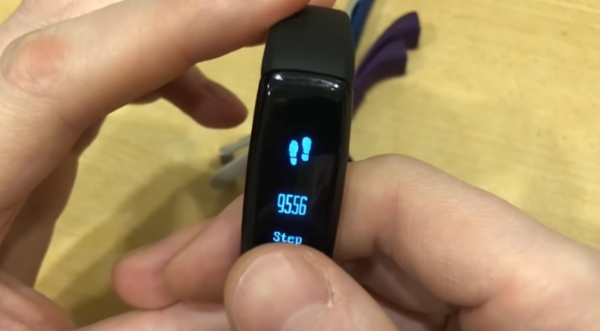
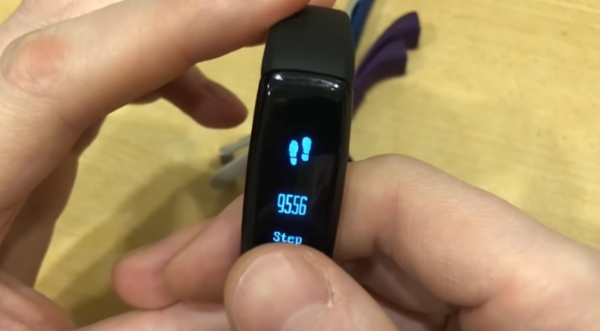 Сенсорный экран
Сенсорный экранПункты меню сменяются свайпом по экрану вниз или вверх.
Jet Sport имеет неплохой по мощности аккумулятор, который способен выдерживать разные режимы работы целую неделю. Смарт часы имеют классическую застёжку на ремешке, которая сама по себе не расстёгивается.

 Застёжка на ремешке браслета Jet Sport
Застёжка на ремешке браслета Jet SportЕго материал приятен телу. Но необходимо знать, что браслет не являются водонепроницаемым. И если при занятии спортом ваше тело слишком потеет и выделяется много влаги, стоит следить за тем, чтобы трекер не был всё время мокрым. Хотя задняя крышка герметизирована.
Это может быть полезным: как настроить детские часы Jet Kid.
Подключение смарт браслета к мобильному телефону
Для всех версий фитнес трекеров Jet Sport необходимо скачать одно приложение — для Андроид My JetSport, для iOS. Установите на свой смартфон помощник и откройте его.
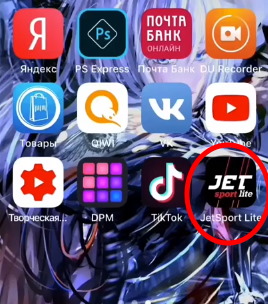
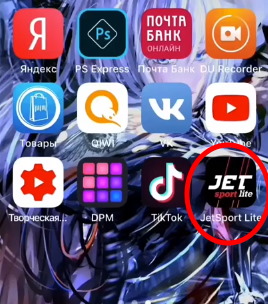 Иконка приложения Jet Sport на экране смартфона
Иконка приложения Jet Sport на экране смартфонаНеобходимо заполнить свой профиль.
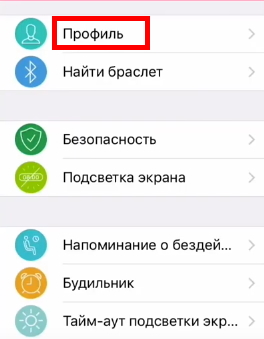
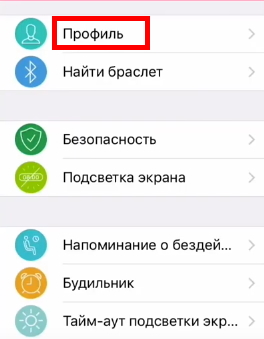 Заполните профиль в приложении Jet Sport
Заполните профиль в приложении Jet SportЧтобы приложение знало ваши параметры: рост, вес и прочее.
Дальнейший порядок найстройки Jet Sport:
- Выберите пункт главного меню в приложении «Найти браслет»;

 Пункт «Найти браслет»
Пункт «Найти браслет» - На этом этапе необходимо включить Jet Sport, чтобы телефон смог определить его по Bluetooth;
- Нажмите на модель в списке подключенных устройств и потяните его вниз свайпом;

 Потяните список с подключенными устройствами вниз
Потяните список с подключенными устройствами вниз - При этом приложение автоматически подключит умные часы к телефону. Если нужно удалить его из списка (для переустановки), сдвиньте список свайпом влево.
Устройство способно подключить в мобильных телефонах, которые оснащены технологией блютуз 4.0. Чтобы узнать эту информацию в настройках стоит выбрать раздел «О телефоне». Другие случаи, когда не удаётся подключить Jet Sport мы разберём ниже.
Настройка времени на фитнес трекете Jet Sport
Большинство пользователей не могут разобраться с тем, как установить время на браслете Джет Спорт. Отдельной информации об этом практически нигде нет. Потому как она реализуется при помощи сопряжения. Когда вы настраиваете свой девайс Jet Sport, то время автоматически устанавливается то, которое в данный момент имеет телефон. Поэтому очень важно, чтобы в телефоне дата и время были правильными.
Попытайтесь настроить время следующим образом:
- Снимите блокировку экрана на умном браслете и перейдите на главный экран;
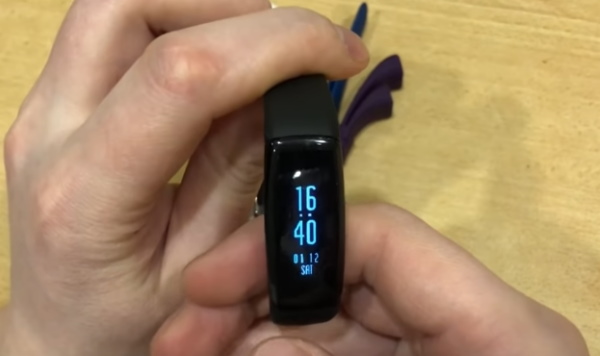
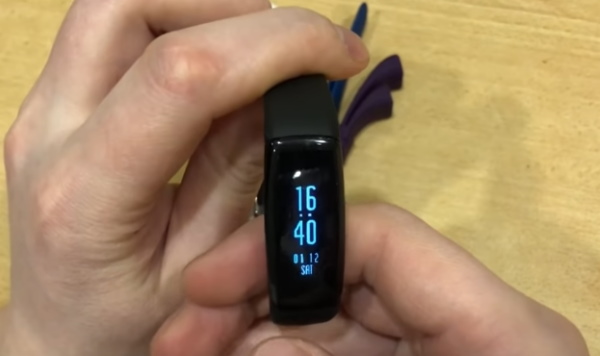 Снимите блокировку экрана браслета
Снимите блокировку экрана браслета - Нажмите на часы и удерживайте, пока не появится редактор;
- Сменяйте время нажатием на сенсор или свайпом.
В настройках приложения есть возможность изменить время отображения подсветки. Он называется «Время экрана».

 Выберите пункт «Время экрана»
Выберите пункт «Время экрана»Выберите его в настройках и укажите время отображения заставки.
Основные функции беспроводного устройства
Когда трекер попадает к нам в руки впервые, каждый пункт меню становится для нас загадкой. Хочется узнать обо всём и сразу, но для этого нужно время, чтобы самому всё испробовать.
Для начала узнаем общую информацию о функциях умных часов Jet Sport:
Полезными функциями в приложении Джет Спорт являются ограничители. К примеру, если вы начинающий спортсмен, вы можете поставить ограничение на количество пройденных шагов в день. И тогда датчик будет сообщать вам, когда вы достигли лимита. Такой же счётчик есть для остальных инструментов.
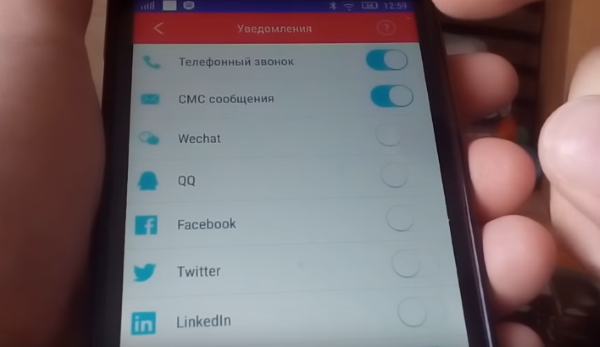
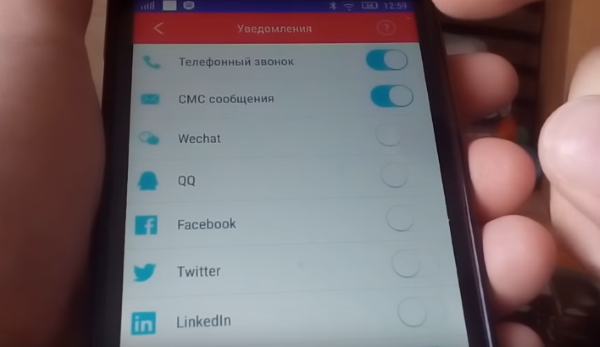 Настройка уведомлений на браслет
Настройка уведомлений на браслетВ разделе уведомлений можно настроить какие сервисы смогу отправлять сообщения на смарт часы.
Что делать, если не подключаются часы Jet Sport
Часто при попытке подключить часы пользователи сталкиваются с проблемами. Устройство упрямо не желает отображаться в списке подключенных по блютуз. В этом случае попробуйте перезагрузить смартфон и браслет Jet Sport. И снова провести сопряжение, не отступая от инструкции. Соблюдайте каждый пункт, и тогда у вас всё получится. Возможно вы решили подключить трекер сразу же через окно с Bluetooth на смартфоне. Но так делать не следует. Он подключается только через приложение.
Нередко владельцы умных часов просто забывают включить их во время подключения. В таком случае смартфон не обнаружит рядом устройства по блютузу. Убедитесь, что часы заряжены и способны включаться. Попробуйте переустановить приложение. В Play Market их несколько для разных типов устройств. Выберите одно из них и попробуйте подключить браслет снова. По адресу http://jetdevice.com/ можно найти официальную страницу бренда Jet Sport.

 Приложения Jet Sport в Play Market
Приложения Jet Sport в Play MarketНа сайте вы найдёте инструкцию на русском языке для любого устройства, созданного этой компанией. Выберите в меню вид гаджета и найдите в списке его модель.

 Выберите тип устройства
Выберите тип устройстваНа странице можно получить всю техническую информацию, узнать цену на оригинальный продукт и получить инструкцию по эксплуатации.
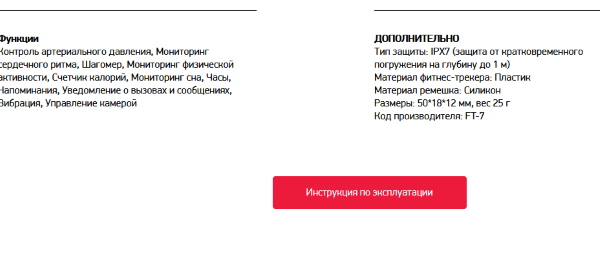
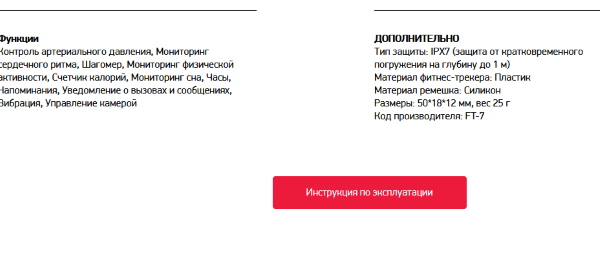 Получите инструкцию по эксплуатации на сайте Jet Sport
Получите инструкцию по эксплуатации на сайте Jet SportЭто может быть полезным: Почему не приходят уведомления на Mi Band 4,3,2.
Каким образом связаться с техподдержкой производителя
У компании Jet Sport есть отдел технической поддержки, расположенный на территории России. Это хорошая новость для нас, ведь мы можем обратиться и получить помощь по настройке Jet Sport на русском языке.
| Способ связи: | Подробности: |
|---|---|
| Звонок на мобильный: | +7 (495) 005-87-67 |
| Бесплатная горячая линия: | 8 (800) 775-87-67 |
| Электронная почта: | [email protected] |

 Контакты службы поддержки Jet Sport
Контакты службы поддержки Jet SportИспользуйте эти контакты, чтобы связаться с поддержкой и получить квалифицированную помощь по своим вопросам. Можно ещё воспользоваться страницей для создания письма на сайте. Для этого перейдите по адресу http://jetdevice.com/page_77.html и заполните пустые строки: ваше имя, адрес почты, текст обращения. В форме укажите также модель устройства, с которым у вас возникли проблемы. А также подробно опишите свой случай. Прикрепите к форме скриншоты, которые могут пояснить лучше возникшую проблему.
Для владельцев умных устройств марки Джет Спорт есть возможность вернуть товар по гарантийному талону в течение 6 месяцев с момента покупки. Если у вас не получается настроить свои часы от Jet Sport, вы можете попытаться вернуть свой товар официальному дистрибьютеру. Список сервисных центров в России находится по этому адресу http://jetdevice.com/files/Service_JET.pdf. Более того, вы можете вернуть товар, даже если он является исправным, но вам по каким-то причинам не подходит. И с момента покупки ещё не прошло 14 дней. При этом товар должен быть в том же виде, в котором он был на момент получения покупателем.
Как настроить фитнес браслет
Для отслеживания показателей состояния здоровья человека разработано много гаджетов, среди которых смарт-часы. Пользователь должен знать, как настроить фитнес-браслет, чтобы он правильно фиксировал изменения, протекающие в организме.
Как настроить экран фитнес-браслета
Владелец сначала настраивает дисплей после включения устройства. Благодаря приложению можно следить на экране за большим количеством сведений. Для каждого устройства будет свое программное обеспечение. Для Xiaomi Mi Band 2 скачивают приложение MiFit, которое подходит для Android iOS. В программе есть настройки личного профиля, которые позволяют установить все параметры под себя. На экран можно вывести информацию о следующих показателях:
- текущем пульсе;
- времени и дате;
- числе сожженных калорий;
- остатке заряда батареи;
- пройденном расстоянии в течение дня;
- числе сделанных шагов.
Выведение значения времени позволяет использовать трекер в качестве часов ежедневно. Его форма и удобство ношения помогают заменить простые часы умным гаджетом.
На каких браслетах время и дата настраиваются без смартфона
Для настройки времени и даты на гаджете может потребоваться установка приложения на телефон, но пользователь может обойтись и без этой программы. Большое количество трекеров проводит считывание времени часового пояса, которое отображается на экране, при первом сопряжении. Если процесс не произошел автоматически, то потребуется ручная настройка, которую можно провести на следующих моделях смарт-часов:
- Garmin Vivoactive HR;
- Microsoft Band 2;
- Fitbit Blaze;
- Garmin Fenix 3 Sapphire HR;
- ASUS ZenWatch 3 (WI503Q) leather;
- Motorola Moto 360 Sport;
- Withings Steel HR 40mm.
Когда заданные параметры показывают данные на экране трекера некорректно, необходимо проверить его на возможное появление неисправностей или сбросить настройки и установить время заново.
Установка и изменение времени
Установка времени на фитнес-браслете происходит в автоматическом режиме благодаря считыванию информации с синхронизированного телефона. Чаще производители предусматривают лишь ручную настройку формата времени. Для фиксации этого параметра на новом спортивном устройстве нужно скачать программу, предусмотренную производителем трекера, синхронизировать гаджеты и провести обновления.
Время при этом появится на экране браслета автоматически. Для изменения параметра необходимо скорректировать показатели на смартфоне. Затем смарт-часы подключают повторно к телефону, синхронизируют и обновляют, если в этом есть необходимость.
Настройка будильника
Чтобы пользоваться будильником на трекере потребуется скачать и установить программу на смартфон. Приложение является быстрым и простым методом установки необходимого времени для пробуждения. В программе должна присутствовать соответствующая вкладка, где можно выставить часы и минуты работы гаджета.
Смарт-часы будут издавать вибрацию с заданным темпом или звук нужной громкости. Некоторые производители добавляют в устройство такую опцию, как «Настойчивое пробуждение». Для выключения будильника по этой задаче пользователь должен нажать кнопку с той интенсивностью и длительностью, которую он предварительно устанавливает. Если это не происходит, то будильник прозвенит через 5-10 минут.
Для настройки умного будильника также нужно воспользоваться приложением, которое подходит для модели трекера. Часто эти программы относятся к неофициальным утилитам, поэтому пользователь должен выполнять все по инструкции и не использовать официальное приложение после установки пиратского.
Изменение даты
Изменение в часах даты проводят через программу. После первого сопряжения с телефоном браслет зафиксирует данные и копирует их на дисплей при условии, что пользователь установил опцию вывода даты на гаджет. Чтобы исправить дату, необходимо поменять месяц, число и год на смартфоне, переподключить гаджеты, сменить китайскую прошивку и провести их полное сопряжение.
Другие настройки
Фитнес-трекер полезен не только для установки будильника. В нем есть много других функций:
- контроль за сердцебиением;
- разные напоминания;
- мониторинг фаз быстрого и глубокого сна;
- удаленное управление опциями телефона;
- установка сведений в контакты с целью быстрого набора.
В этом списке присутствуют основные возможности гаджета. Каждый владелец настраивает функции под себя. В некоторых моделях можно просматривать сжигание калорий за сутки. Показатель будет приблизительным и определяется по движениям руки, на которой находится ремешок.
Настройка известных моделей фитнес трекеров
Синхронизация времени на всех гаджетах с телефоном происходит после проведения сопряжения. В смарт-часах компании Xiaomi на главный экран можно вывести дату и время, а можно этого не делать. Для установки будильника на Huawei Honor Band 3 потребуется войти в специальное приложение, открыть раздел с уведомлениями, выбрать раздел с будильником и добавить время пробуждения. Затем поставить повтор и дни недели.
В Mi Band Smart Alarm умный будильник ставят аналогично с помощью скачанной программы. После ее установки проверяют подключение к фитнес-браслету и выбирают один из 3 вариантов пробуждения. При этом фон изменит цвет на зеленый. Когда изменение произошло, меняют день недели и включают будильник. В трекерах нет регулирования яркости экрана. При активности владельца на всех моделях гаджетов начинает функционировать шагомер.
В большинстве трекеров есть возможность отслеживания сна. Мониторинг предназначен для определения момента засыпания и пробуждения, а также фаз сна. Для просмотра статистических данных в Huawei Honor Band 3 пользователь должен нажать на экране на иконку в виде ботинка.
Настроек при этом не потребуется. Когда смарт-часы ночью находятся на руке человека, информация фиксируется в автоматическом режиме. В гаджете Ritmix состояние сна определяется с 22:00 по 8:00. Результат можно просмотреть в программе, установленной на смартфон.
Как настроить фитнес-браслет любой модели: пошаговая инструкция
Фитнес-браслет – это популярный гаджет, который был изобретен как помощник в контроле пульса, пройденных шагов и числа сожженных калорий для людей, ведущих здоровый образ жизни. Со временем функциональность его расширилась. Если правильно настроить фитнес-браслет и сделать привязку к смартфону, можно узнавать о пропущенных звонках, СМС и других уведомлениях. Об этом чуть подробнее ниже.

Как работает фитнес-браслет
Принцип работы фитнес-браслета, или умных часов состоит в синхронизации со смартфоном. В устройстве есть специальные датчики, фиксирующие сигналы и реагирующие на определенные показатели:
- Скорость движения;
- Ширина шага;
- Пройденное расстояние;
- Частота пульса;
- Период активности или неактивности.
Учитывая полученную информацию от датчиков, браслет составляет данные о состоянии здоровья его владельца.
Как включить браслет
Пользоваться фитнес-браслетом из Китая просто – но сначала нужно его полностью зарядить. В среднем время зарядки занимает 1,5-2 часа. Кабель USB входит в стандартную комплектацию. Как только браслет полностью зарядится, он автоматически включится и будет готов к сопряжению с телефоном и настройке.

Как подготовить браслет и сбросить заводские настройки
Новый фитнес-браслет имеет предустановленные системные настройки. Их необходимо сбросить перед началом работы, чтобы ввести свои данные. Также это понадобится сделать, если вы купили б/у аппарат.
Мягкий сброс включает в себя такой порядок действий:
- Зайдите в профиль приложения Mi-Fit на смартфоне.
- Найдите раздел «Устройства».
- Выберите пункт «Фитнес-браслет».
- Выберите кнопку «Отключить».
- Система начнет задавать вопросы, уточняя: действительно ли вы хотите сделать отключение? – нажимайте «ДА» на каждом шагу выхода из настроек.
- Отложите фитнес-трекер в сторону и дождитесь полной разрядки.
- Зарядить и включить заново фитнес браслет. Он будет готов к введению новых настроек.
ПРИМЕЧАНИЕ! В некоторых случаях такой сброс настроек не сможет обнулить данные и потребуется перепрошивка. Ее следует производить в сервисном центре, чтобы в дальнейшем пользоваться б/у браслетом.
Универсальная настройка фитнес-браслета
Настройка каждой модели фитнес браслета зависит от особенностей системного меню, заданного производителем. Есть универсальные опции, как настроить умный браслет:
- Зарядить трекер и телефон.
- Скачать и установить приложение для сопряжения трекера и смартфона.
- Указать все параметры.
- Синхронизировать устройства через Bluetooth.
После сопряжения и синхронизации необходимо ввести дату и указать параметры уведомлений. Для того, чтобы не сбивались данные: пульсометр, шагомер и так далее, – важно не допускать полной разрядки браслета.
Как подключить браслет к телефону
Большинство современных фитнес-браслетов могут работать со смартфонами на Android и iOS. В инструкции на русском указано – как сопрягать их с разными моделями. Через приложение можно настроить все параметры браслета.
Наиболее часто используемые функции:
- Отображение на экране основной информации. Дата, время, пульс, шагомер и количество сожженных калорий будут отображаться на экране для удобства и своевременного слежения за состоянием здоровья.
- Включение при поднятии руки. Очень удобная функция, так как ночью, как правило, браслет не нужен. Для экономии запаса емкости аккумулятора достаточно включить ее при настройке.
- Пульсометр во время сна. В некоторых моделях эта функция называется «умный будильник». Благодаря пульсометру умные электронные фитнес-часы отслеживают частоту пульса по время сна и включат будильник в фазу, когда спящий готов к пробуждению.
- Настройка уведомлений. Удобная функция, что позволяет не отвлекаться на отслеживание входящих звонков и SMS – все будет отображаться на экране браслета.
Какие функции могут отображаться на экране фитнес-браслета
После того, как получилось подключить новый фитнес-браслет к смартфону, через меню приложения необходимо настроить экран и вывести на него все необходимые показатели и виджеты.

Входящий вызов
При поступлении звонка на смартфон на экране браслета появится имя или номер звонящего. Входящий звонок сопровождается вибрацией – удобно за рулем или когда нет возможности следить за телефоном.
Будильник
Имеются в виду специальные приложения для смартфона, которые могут работать с браслетом. Если телефон на ночь установлен на зарядку, трекер разбудит вас в указанное заранее время.
SMS
Ими мало кто пользуется для отправки, но получает сервисные SMS от банков, коды безопасности и так далее. Не обязательно каждый раз вынимать телефон, чтобы прочитать сообщение. Текст будет выведен на экран, однако сообщения кириллицей могут отображаться некорректно на китайских моделях.
Оповещение о бездействии
Полезная функция для тех, кто ведет активный образ жизни и нуждается в помощнике, напоминающем о физической активности. Если данная функция настроена, то браслет начинает вибрировать и напоминать о том, что пора немного прогуляться и проявить активность.

Уведомления от приложений
Полезная функция для тех, кто активно общается в социальных сетях. Уведомления будут приходить на экран часов, вы не пропустите важных сообщений. Можно настроить время, когда оповещения не будут приходить.
Достижение цели
Если настроены шагомер и счетчик калорий, установите цель похудения или расстояние, которое надо пройти. Как только результат будет достигнут, трекер подаст сигнал. Также вы всегда можете следить за результатом на экране.
Инструкция по настройке фитнес браслета М3 из китая

Фитнес браслет Mi Band M3 является весьма популярным сегодня. У него умеренная цена, он обладает широким функционалом, а показания довольно точные. С его помощью можно контролировать свое здоровье, а тренировка будет более эффективной. Чтобы понимать, как управлять этим девайсом, стоит подробнее рассмотреть, как его включить и настроить.
Содержание статьи
Как включить M3 и правильно настроить
Перед включением необходимо убедиться, что батарея заряжена. Часто у новых моделей она практически полностью разряжена. Во время заряда на экране будет значок, показывающий, насколько заполнен аккумулятор.

После этого требуется выполнить следующие действия, чтобы настроить фитнес браслет М3:
- Скачать на смартфон официальное приложение и установить его.
- Указать все необходимые данные, чтобы определяемые параметры были максимально точными.
- Включить путем зажатия сенсорной кнопки на несколько секунд.
- Осуществить синхронизацию со смартфоном через Bluetooth.
Когда приложение будет установлено, потребуется ввести наименование модели и нажать на кнопку синхронизации.
После этого необходимо выполнить настройку smart браслета. Время устанавливается автоматически после синхронизацией со смартфоном.
Как настроить персональные данные на Mi Band M3
Для этого необходимо войти в соответствующий пункт меню. Далее требуется настроить в М3 следующие параметры:
- возраст;
- пол;
- вес.
Также придется настроить другие данные, указанные в фитнес часах М3. Чем больше информации будет, тем точнее прибор будет предоставлять результаты. Для человека весом 120 кг пробежка будет более эффективная в плане сжигания калорий, чем для человека с весом 55 кг. Также учитываются пол и возраст.
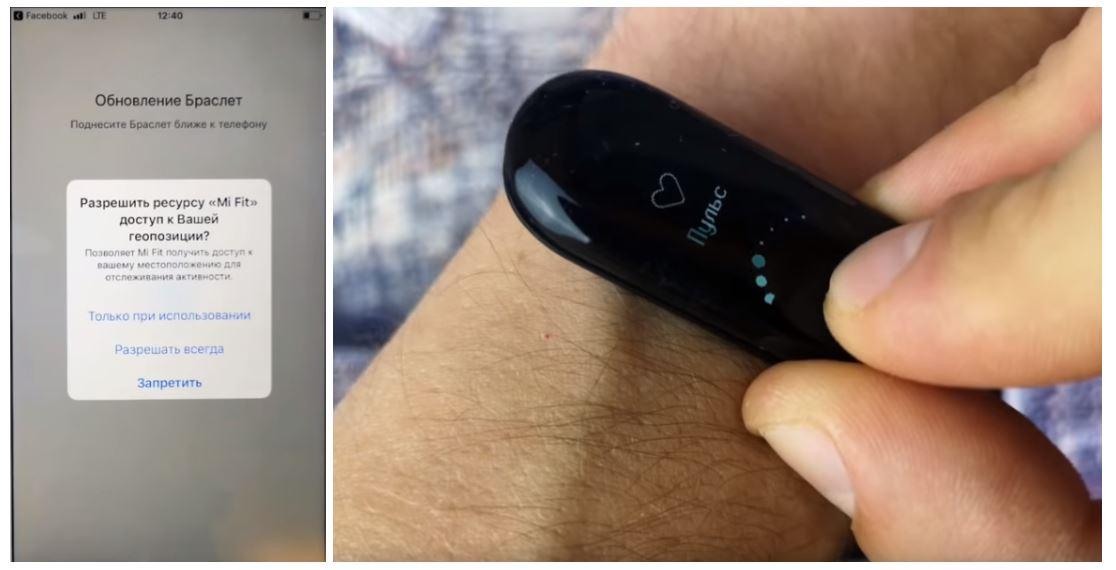
Как настроить шагомер
Он позволяет рассчитать, сколько шагов было пройдено за день. Погрешность составляет не более 15%, что является приемлемым для умных часов. Переключиться на него можно путем нажатия на сенсорную кнопку. Фитнес браслет М3 считывает информацию о пройденном расстоянии, если настроить передачу данных через GPS при синхронизации с телефоном.
Как настроить пульсометр
Требуется нажать на сенсорную кнопку на гаджете, чтобы начать измерение пульса. Если ранее уже были проведены измерения, то предыдущий результат появится на экране. Процесс измерения требует 25 секунд. Необходимо находиться в это время в состоянии покоя. Точность измерения зависит от того, насколько плотно ремешок прилегает к запястью. Результат высвечивается на дисплее.

Определение вида спорта
Необходимо нажать на сенсорную кнопку и удерживать ее для переключения в режим бега. Далее путем разового нажатия можно выбрать ту активность, которая планируется. Чтобы запустить интересующий режим, нужно еще раз зажать кнопку. Настроить можно только на те виды спорта, которые предусмотрены в фитнес гаджете М3.
Как настроить умный будильник и мониторинг сна
Эти функции работают автоматически. Если браслет находится на руке во время сна, он анализирует его фазы. То есть, потому через смартфон можно понять, когда наступает фаза быстрого и фаза глубокого сна. Исходя из этого, можно скорректировать пробуждение.
Если применять умный будильник, то он будет срабатывать тогда, когда это оптимально для пользователя. Но с учетом его фазы сна, чтобы после пробуждения человек чувствовал себя бодрым. Если надо проснуться в 6 утра, но в это время неблагоприятная ситуация для пробуждения, то будильник сработает, к примеру, в 5.45.
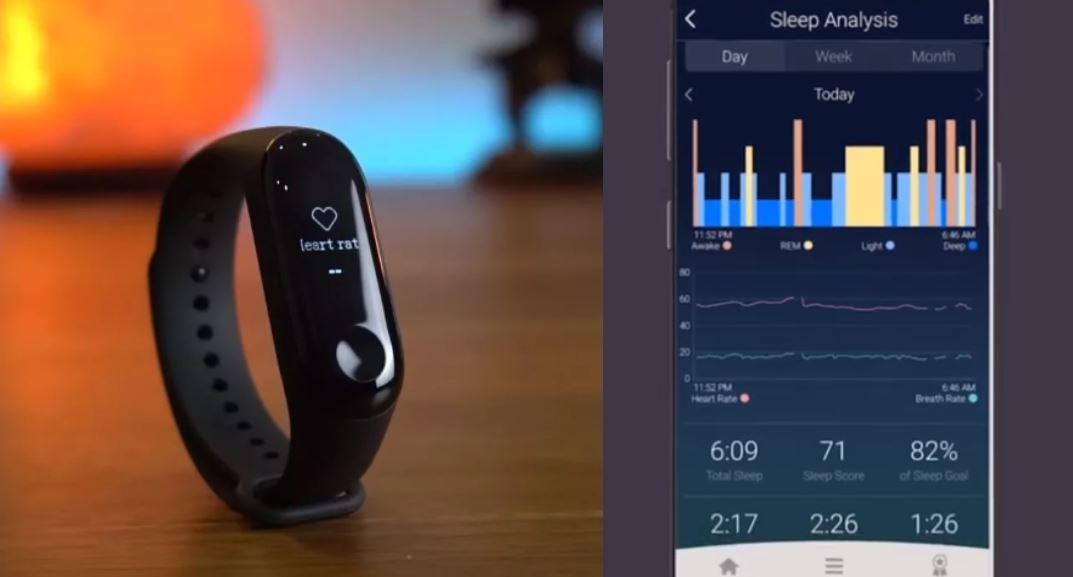
Особенности использования со смартфоном
Так как у умных фитнес часов М3 нет возможности выводить всю необходимую информацию на экран, то графики возможно посмотреть через телефон. Там будет показано:
- сколько калорий человек сжег;
- какое расстояние прошел;
- какая у него ЧСС;
- уровень насыщения крови кислородом;
- артериальное давление.
Результаты зависят от плотности прилегания браслета к запястью.
Как настроить дополнительные возможности
Чтобы посмотреть время на фитнес часах, достаточно поднять руку. Тогда дисплей начнет светиться и удастся узнать, который час. Если нельзя выполнить это движение в силу разных причин, достаточно нажать несколько раз на кнопку. Через фитнес браслет М3 можно управлять камерой на телефоне при синхронизации. Еще есть возможность установить разблокировку смартфона без использования биометрических данных. Для этого, если устройства синхронизированы, в настройках указывается, на каком расстоянии от телефона должна происходить его разблокировка. Пароль от смартфона должен быть введен в браслет М3.
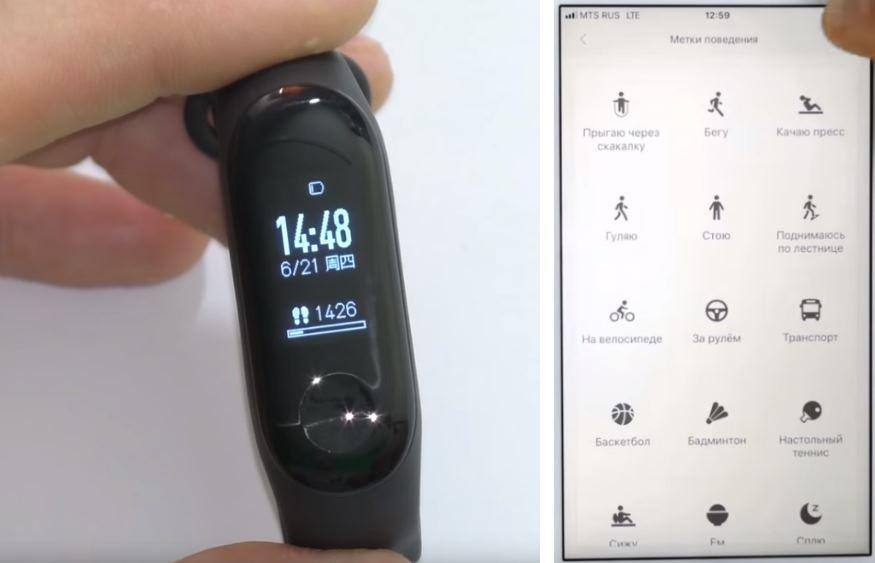
Что делать при возникновении проблем
Не у всех удается сразу найти нужное приложение для смартфона. Поэтому можно воспользоваться QR кодом, куда вшита ссылка на скачивание. Он находится на коробке, в которой находится фитнес трекер М3. Хотя, можно попробовать найти приложение WearFit самостоятельно.
Если прибор не синхронизируется с телефоном, необходимо проверить, чтобы версия Bluetooth была более 4.0, а Android более 4.4. При совпадении технических характеристик, но повторении проблемы стоит обратиться в сервисный центр.
Рекомендуется разрешить приложению скачивать обновления автоматически для фитнес трекера. Тогда программа всегда будет в актуальном состоянии и позволит браслету М3 работать в соответствии с заявленными требованиями, предоставляя точные данные.
